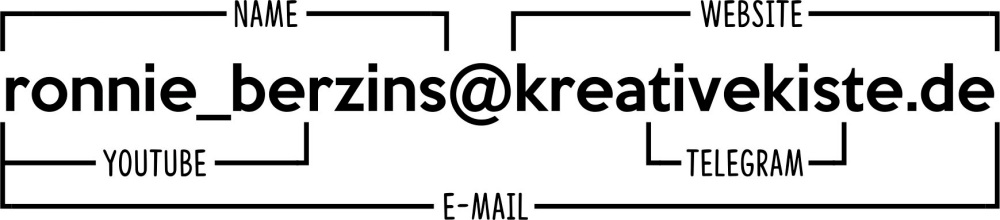Text- und Titelmakros
Innerhalb eines Titels oder Textfeldes lassen sich Informationen automatisch über vordefinierte Makros vom
Programm einfügen
Titelmakros
| Makro | Ersetzung oder Funktion |
| %A | Anlagen Kurzbezeichnung |
| %B | Das nachfolgende Zeichen wird nur ausgegeben, wenn vor diesem Zeichen mindestens ein anderes Zeichen steht |
| %C | Symbolanzahl innerhalb der aktuellen Seite |
| %O | Eigentümerbbezeichnung |
| %o | Nur die Pfadangabe zum Eigentümer |
| %R | Rackposition |
| %S | Seitenzahl |
| %Z | Hiermit wird ein Zeilenumbruch im Titel erzeugt und der Text in der zweiten Zeile wird in einer kleineren Schriftart dargestellt. Achtung: dieses Makro kann nur einmal pro Titel eingesetzt werden! |
Textmakros
| Makro | Beschreibung |
| %Anlage | aktuelle Kurzform der Anlage wenn sie Text enthält, ansonsten den Namen der Anlage |
| %Anzahl | Anzahl Blätter der aktuellen Anlage |
| %Datum | aktuelles Datum |
| %Erstellt | Erstelldatum des aktuellen Blattes |
| %Geändert | Letzte Änderung des aktuellen Blattes |
| %Kunde | Auftraggeber (Projekteigenschaften) |
| %Max | Nummer des letzten Blattes der aktuellen Anlage |
| %Name | aktuelle Blattbezeichnung |
| %Next | Nummer des Blattes, das auf das aktuelle Blatt folgt |
| %Ort | aktuelle Ortsbezeichnung |
| %Owner | Projekteigentümer bzw. Zeichnungseigentümer (Projekteigenschaften) |
| %Prev | Nummer des Blattes, das vor dem aktuellen Blatt kommt |
| %PrjAnlagen | Anzahl der Anlagen im Projekt |
| %PrjBlätter | Anzahl der Blätter aller Anlagen im Projekt |
| %PrjChange | Letzte Änderung des Projektes |
| %PrjErstellt | Datum der Erstellung des Projektes |
| %Projekt | Projektbezeichnung |
| %Seite | Seitenzahl des aktuellen Blattes |
| %Status | Projektstatus |
| %Von | Name des Erstellers der aktuellen Anlage |
| %ZNR | Zeichnungsnummer der aktuellen Anlage |
| %[xxx] |
%[xxx] Wenn dieses Makro bei einem Text innerhalb eines Symbols verwendet wird, dann wird es bei Dadurch wird in solchen Fällen nur ein Textfeld die Alternativtextfreigabe erhalten, wodurch |
| %(x;Text1;Text2) | Dieses Makro ermöglicht einem Symbol den Text in Abhängigkeit vom Bildindex oder einer Option festzulegen. Für das x muss die entsprechende Seite als Nummer oder der Name der Option, in Anführungszeichen, eingetragen werden. Ist die Option oder die Seite aktiv, dann wird der Text1 dargestellt, ansonsten Text2. Beispiel 1: Text: %(1;14;13) Solange die Standardseite des Symbols angezeigt wird (Seite 1) wird die „14“ dargestellt, bei jeder anderen Seite erfolgt die Darstellung von „13“ Beispiel 2: Text: %(„Input“;Eingang;Ausgang) Solange die Option 'Input' inaktiv ist, wird „Ausgang“, ansonsten „Eingang“ dargestell |
| %{Gruppe.Such} | „Gruppe“ steht dabei für eine Platzhaltergruppe, in der nach dem durch „Suche“ angegebenen Begriff, gesucht wird. Angezeigt wird dann der Ersetzungstext zum Suchbegriff. Sollte es keine Entsprechung für Gruppe und Suchbegriff geben, dann wird dieses Makro komplett aus der Anzeige entfernt. Zu beachten ist, dass die beiden Parameter durch einen Punkt getrennt sind! |
| %<Parameter> | „Parameter“ bezeichnet den Namen eines Parameters innerhalb eines Symbols. Angezeigt wird der Defaultwert oder der Eingestellte Wert für diesen Parameter. |
| %!Text! | „ Text“ wird nur ausgegeben wenn das Textmakro von einem (Quer) Verweis abgefragt wird. Bei der normalen Darstellung wird dieser Bereich ignoriert. Dadurch lassen sich Anschlussbezeichnungen an einem Symbol detaillierter gestalten. |
| %:Text: | „ Text“ wird nur ausgegeben wenn das Textmakro NICHT von einem (Quer) Verweis abgefragt wird. Bei der normalen Darstellung wird der „Text“ immer angezeigt. Dadurch lassen sich Anschlussbezeichnungen an einem Symbol detaillierter gestalten |
Beispiel für %Text! und %Text:
%!XS1.!2 %:24V
Anzeige für einen Verweis: XS1.2
Normale Anzeige: 2 24V
Alle Textmakros lassen sich verschachteln. Die maximale Verschachtelungstiefe ist auf 8 begrenzt.
Beispiel:
Textersetzungsliste mit dem Namen „SPS“
1. Eintrag in der Liste
E0.0 Steuerspannung Ein
2. Eintrag in der Liste
A0.0 Lampe Steuerspannung Ein
Inhalt eines Textfeldes
%{SPS.%(„Input“;E;A)0.0}
Solange die Option Input nicht aktiv ist, wird in der Textersetzungsliste SPS nach dem Text „A0.0“ gesucht
und demzufolge „Lampe Steuerspannung Ein“ angezeigt. Ansonsten lautet der Suchtext „E0.0“ und der
dargestellte Text: „Steuerspannung Ein“.
Aus PDF Datei --> Elektroplanung